「無劣化」MP4動画ファイルを編集する方法
手元のMP4動画ファイルを無劣化で編集することで自分なりの動画を作成して、SNSなどの投稿したいなら、どんなMP4編集ソフトが考えられますか。MP4動画ファイルを編集できるアプリや方法をお探しですか。下記では、MP4編集ソフトでMP4をカット、結合、回転、文字入れ、画像挿入したりする方法をご案内いたしましょう。
MP4はよく見える動画形式の一つとして、汎用性が高いので、広く利用されています。例えば、iPhone、iPad、iPod touch、Androidスマホ、Windows Media Player(12以降)などとは互換性が高いし、YouTube、ニコニコ動画などの動画投稿サイトに採用されています。それに、SNSに投稿する時に使われたのは大体MP4形式だし、HUAWEIなどのスマホで撮影した動画の形式もほとんどMP4形式です。で、手元のMP4動画を編集してから、ツイートに投稿したいなら、どんなMP4編集ソフトが考えられますか。

MP4 動画 編集
MP4動画の編集なら、画像挿入、文字入れ、カット、反転、結合、分割などの編集機能が挙げられますので、これらのMP4編集機能をすべて揃っているMP4編集ソフトがありますか。ここでは、一つの使いやすくて、超多機能のMP4編集ソフトをおすすめします。
プローMP4編集ソフト - Aiseesoft 動画変換 究極
Aiseesoft MP4 編集はMP4動画に対する結合、カット、エフェクト追加、画像入れ、文字入れ、回転、反転、強化、3D効果追加などの編集を行ったりすることができます。そして、このMP4編集はWindows 11/10/8.1/8/7などに対応できるし、Mac版もあるので、多くのユーザーのニーズを応えられます。では、MP4動画ファイルを編集する方法を一緒に見ましょう。
ステップ 1MP4 編集を無料ダウンロード
MP4動画ファイルを編集するには、まずは、このMP4 編集をフリーダウンロード、インストールして、実行します。Mac環境なら、MP4 編集 Macを無料ダウンロードしてご利用ください。
ステップ 2MP4動画を追加
MP4編集アプリのインターフェースのメニューバーから「ファイルを追加」をクリックすることで編集しようとするMP4動画ファイルを追加できます。次にMP4ファイルはリストに表示されます。
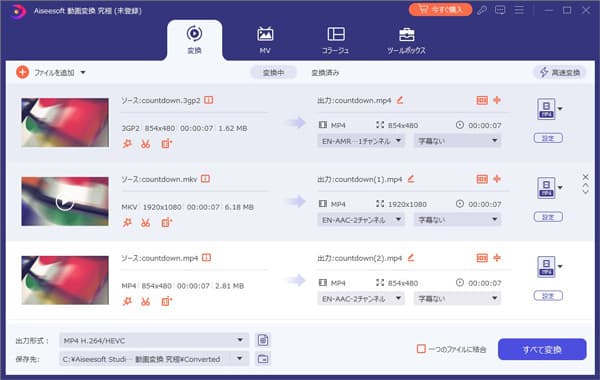
MP4動画を追加
ステップ 3MP4動画を編集
このMP4 編集はトリミング、結合、90度回転、90度反転、画像入れ、文字入れ、ウォーターマークなどの編集機能を搭載しています。
複数のMP4動画を結合
このMP4編集で複数のMP4動画を結合したいなら、MP4動画をすべて追加してから、インターフェースの右下にある「一つのファイルに結合」にチェックを入れて、変換すれば結構です。
MP4を幾つかのクリップにカット
MP4ファイルをカットしたいなら、MP4ビデオを選択して、「カット」アイコンをクリックします。開始時間と終了時間を選択します。 クリッパーをドラッグするか、時間を直接入力できます。「セグメントの追加」ボタンをクリックして、現在のクリップをリストに追加します。 その後、別のクリップを設定できます。最後に、「保存」ボタンをクリックします。

MP4 動画をカット
MP4動画にフィルター効果を追加
追加されたMP4動画ファイルの右にある「編集」ボタンをタップして、編集ウィンドウが表示されます。編集画面にある「エフェクト&フィルター」機能からMP4動画の輝度、コントラスト、彩度、色相を簡単に調整し、必要に応じてインターレース解除を選択できます。 また、フィルタを選択してビデオを美しくすることができます。最後に、「保存」ボタンをクリックします。
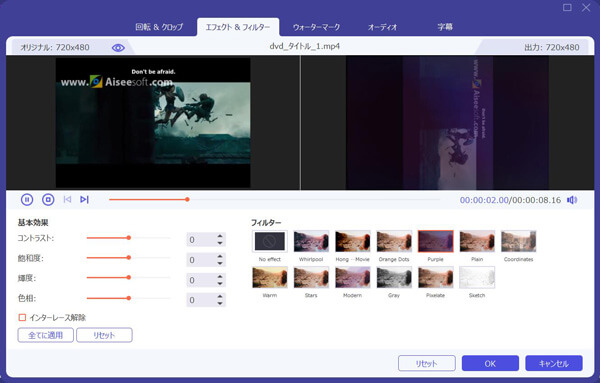
フィルター効果を追加
MP4動画に字幕、ウォーターマークを追加
自分なりの動画を作るように、動画にテキストまたはイメージ形式のウォーターマークを追加することができます。テキストのフォント、色を選択して、ウォーターマークの位置、透明度を調整できます。さらに動画にオーディオトラック/字幕を追加することができます。オンラインからダウンロード面白い字幕、オーディオトラックを自分の動画ファイルに追加して楽しめましょう。
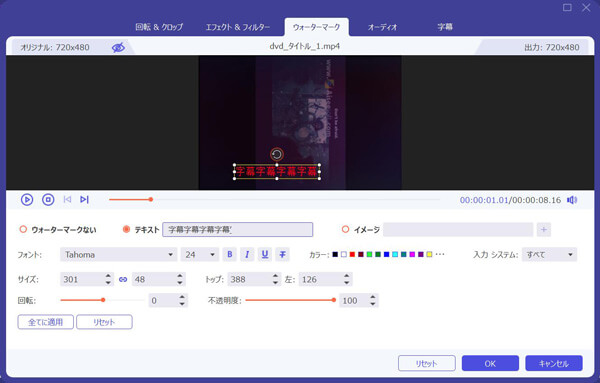
MP4動画に字幕、ウォーターマークを追加
以上のように、MP4ビデオファイルを編集することは想像より簡単でしょう。すべての設定が終わったら、「変換」ボタンをクリックしてMP4を変換することで以上の編集を保存できます。そしてMP4動画の効果を編集するの以外に、MP4動画の情報(メーターデータ)を編集するか、MP4動画サイズを圧縮するかのもできます。
フリー MP4編集ソフト TOP 3
MP4動画編集用のフリーツールを探しているユーザーも少なくないでしょうね。ここには人気のあるTop 3のフリー編集ソフトを紹介しております。プロー版に比べて最大の特徴は無料に使用できるのは勿論ですね。もう一つのはサイズが小さくて、使い易いです。デメリットなら、編集機能は多彩じゃなくて、画質の低下をされる可能です。
TOP 1 - Aiseesoft フリー動画編集
Aiseesoft フリー動画編集は動画を回転、転倒、動画をクロップ、動画をクリップそして結合する機能を備えて、動画の周りの不要な黑縁を削除したり、動画を回転して、間違った再生方向を直したり、動画や音声をクリップそして結合したり、テキスト、イメージを追加して自分なりのウォーターマークを作成したりすることができます。
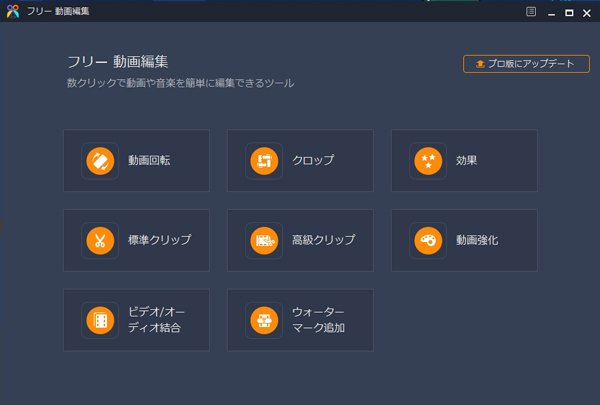
フリー動画編集
| 主な機能 | 動画・音声変換、動画をブロック、動画効果を編集、動画をクリップ、動画を強化、動画・音声を結合、ウォーターマークを追加 |
| 対応動画 | MP4、MKV、AVI、MPG、MPEG、RMVB、WMV、MPEG、VOB、DAT、DivX、XviD、M4V、TS、MTS、M2TS、RM、ASF、3GP、3G2、F4V、FLV、SWF、MPV、MOD、 TOD、QT、MOV、DV、DIF、MJPG、MJPEG、TP、TRP、WebMなど |
| 対応音声 | AAC、AC3、AIFF、AMR、AU、FLAC、DTS、M4A、M4R、M4B、MKA、MP2、MP3、OGG、WAV、WMAなど |
| 技術仕様 | Windows7 / Windows8 / Windows8.1 / Windows10(32bit & 64bit);Mac OS: macOS 10.12 或いはそれ以上 |
TOP 2 - Windows ムービーメーカー
Windows ムービーメーカーは、マイクロソフトが開発したビデオの製作・編集に使用するソフトです。MP4動画不要な部分をカット(トリミング)したり、映像に特殊な効果を追加したり、画面と画面の切り替え時における映像効果をかけることができます。基本的な機能のみとはいえども、色調補正などの簡単なエフェクト機能は入っています。
| 主な機能 | 動画の分割、結合、切り替え効果(トランジション)、タイトル画面やクレジット画面の作成 |
| 対応動画 | AVI、MPG、M1V、MP2、MP2V、MPEG、MPV2、WMV、MP4、MKV、AVIなど |
| 対応音声 | Awav、aif、mp3、mp2、wma、asfなど |
| 技術仕様 | Windows7 / Windows8 / Windows8.1 / Windows10(32bit & 64bit) |
TOP 3 - AviUtl - 動画編集
AviUtlは高機能かつ使いやすい動画編集ソフトです。多機能なソフトなので初心者はにとって難しいかもしれませんが、フリーソフトとしてプロに負けない編集機能が搭載されています。さまざまなエフェクトが用意されていて、動画音声の(簡易的な)加工や、動画音声の調整もできますから、AviUtlを使って素敵な動画を作ります。デメリットとしては、編集機能が多すぎて、単純にMP4をカットしたい人、特に動画編集初心者の人は、指示することが多すぎて迷うことが多々あります。
| 主な機能 | カット、動画のリサイズ、クロッピング、黒ベタ追加、動画連結、音声入れ替え、音ズレ補正 |
| 対応動画 | AVI、MPG、M1V、MP2、MP2V、MPEG、MPV2、WMV、MP4、MKV、AVIなど |
| 対応音声 | Awav、aif、mp3、mp2、wma、asfなど |
| 技術仕様 | Windows7 / Windows8 / Windows10(32bit & 64bit) |
編集のほかに、このMP4 編集はMP4、FLV、WMV、VOB、MOV、TSなど多くの動画形式を相互に変換したり、YouTube、ニコニコ動画、Facebookなどの動画共有サイトからオンライン動画をダウンロードしたりすることができます。必要なら、VOB MP4 変換、MOV MP4 変換などのガイドをご参考ください。また、このMP4編集はiPhone、iPadなどのデバイス用に保存できるので、今後、編集されたMP4ビデオファイルを何時でも何処ても楽しんだり、YouTube、ツイート、Facebookなどに投稿したりすることができます。
以上で紹介したMP4 編集ソフトだけでなく、AviUtl MP4 編集フリーソフト、Windowsパソコンに標準搭載されているWindowsムービーメーカー、MP4編集にインストール不要のApowersoft発のフリーオンライン動画兼音声変換ソフトなどが挙げられます。必要なら、適当なMP4編集アプリをダウンロードしてお試し下さい。